怎么关闭搜狗浏览器安全中心提示
- 王林转载
- 2024-03-21 15:26:26713浏览
php小编子墨教你如何关闭搜狗浏览器安全中心提示。搜狗浏览器是一款功能强大的浏览器,但有时安全中心的提示会影响用户体验。关闭方法简单,只需进入浏览器设置,找到安全中心选项,然后关闭即可。这样就可以畅快地使用搜狗浏览器,享受更顺畅的浏览体验!

搜狗浏览器关闭安全中心提示操作方法
1、打开浏览器,进入到首页,在页面右上方可以看到“显示菜单”的功能键(如图所示)。
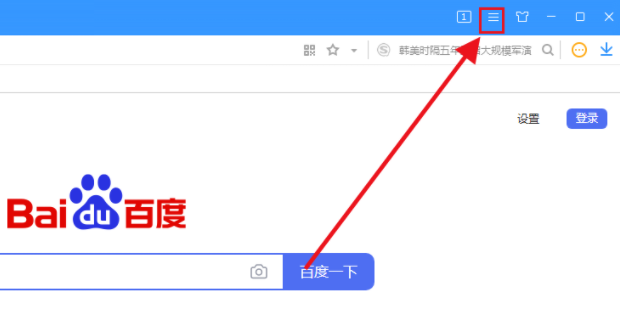
2、点击“显示菜单”的功能键,弹出浏览器的菜单,在菜单中可见“选项”(如图所示)。
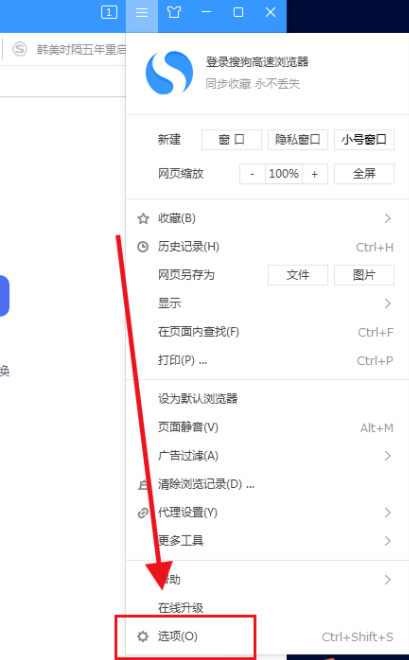
3、点击“选项”,弹出浏览器的选项卡页面,在页面的左侧菜单中可见“安全设置”(如图所示)。
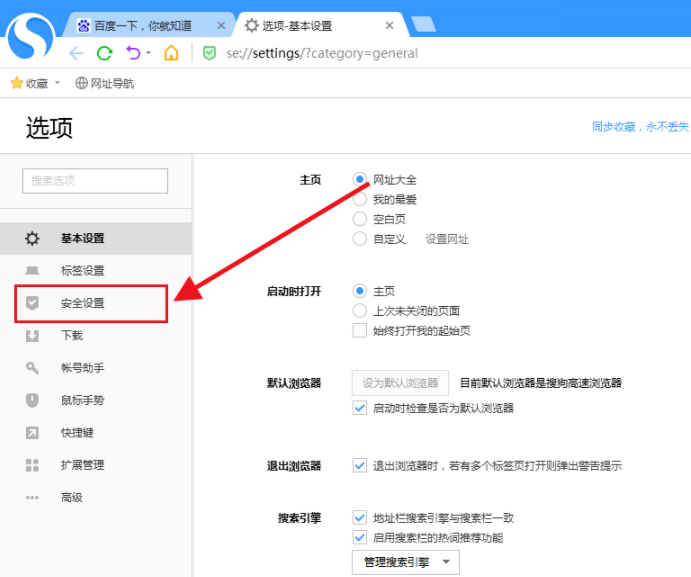
4、点击“安全设置”,进入到安全设置的选项卡页面(如图所示)。
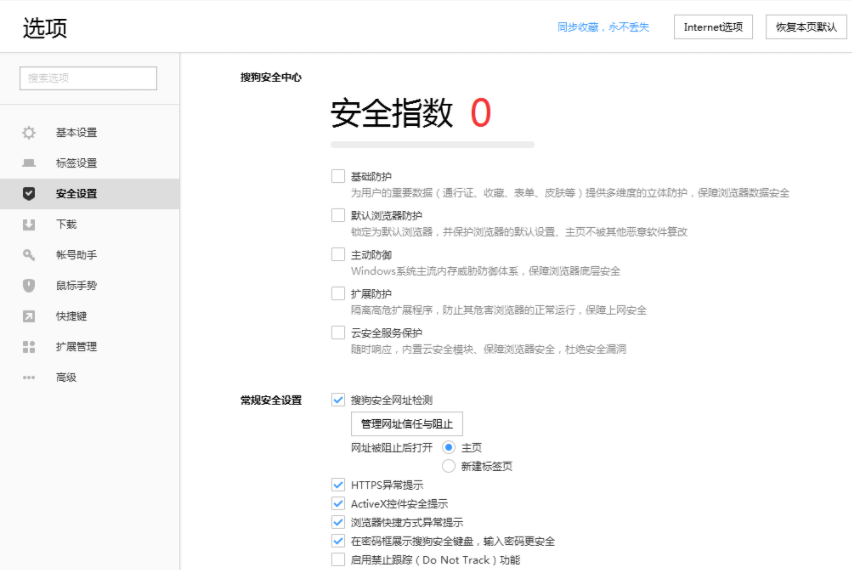
5、在安全设置中可以看到常规安全设置,在常规安全设置中可以看到“安全网址检测”,默认是开启的状态(如图所示)。
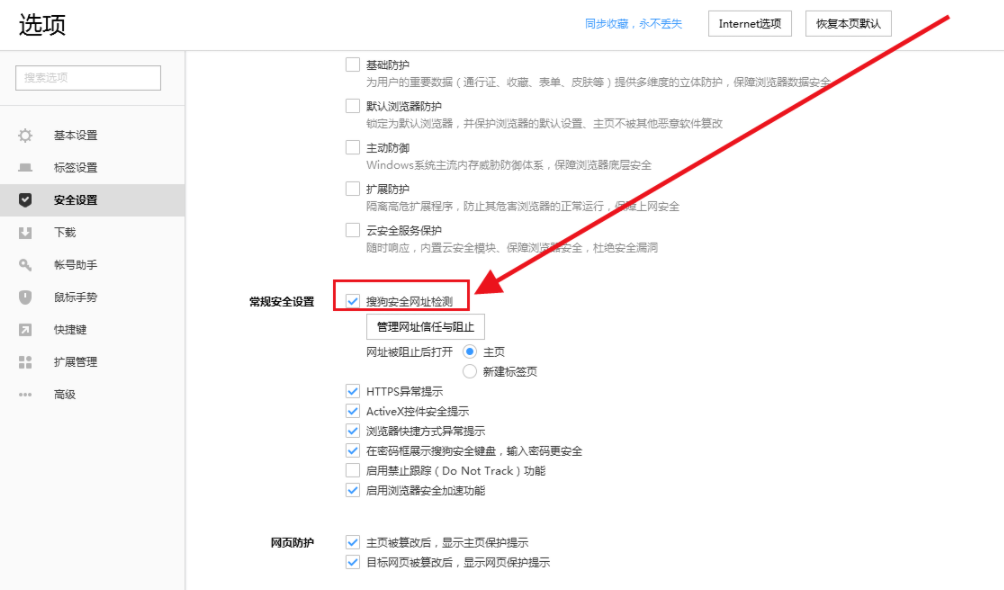
6、我们只需要将“安全网址检测”的功能关闭,即可将关闭浏览器的安全提示(如图所示)。
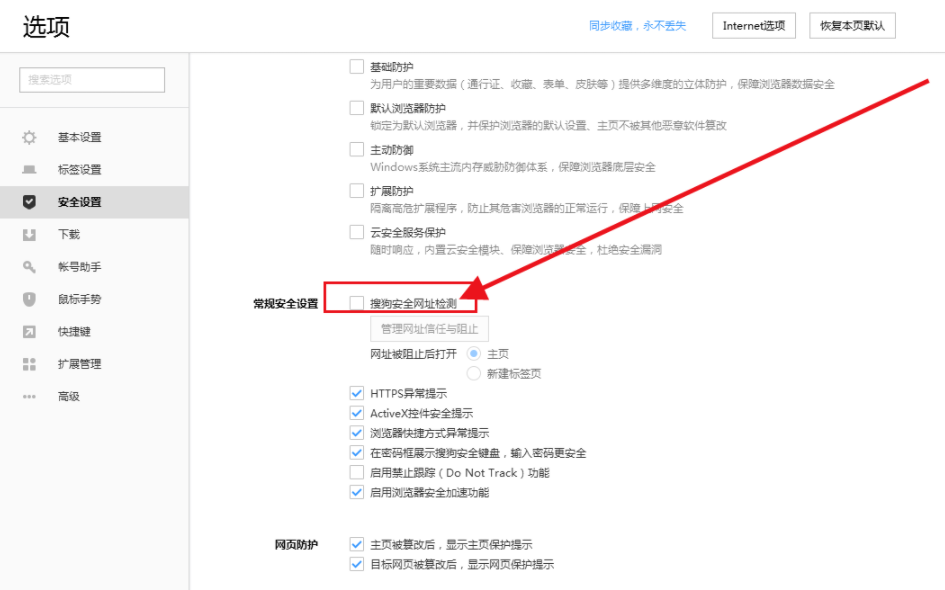
7、为了我们的上网安全,还是要开启安全网址检测的功能,平时还是要注意网络的安全,不要浏览一些不健康的网址,自然就不会出现安全提示了(如图所示)。
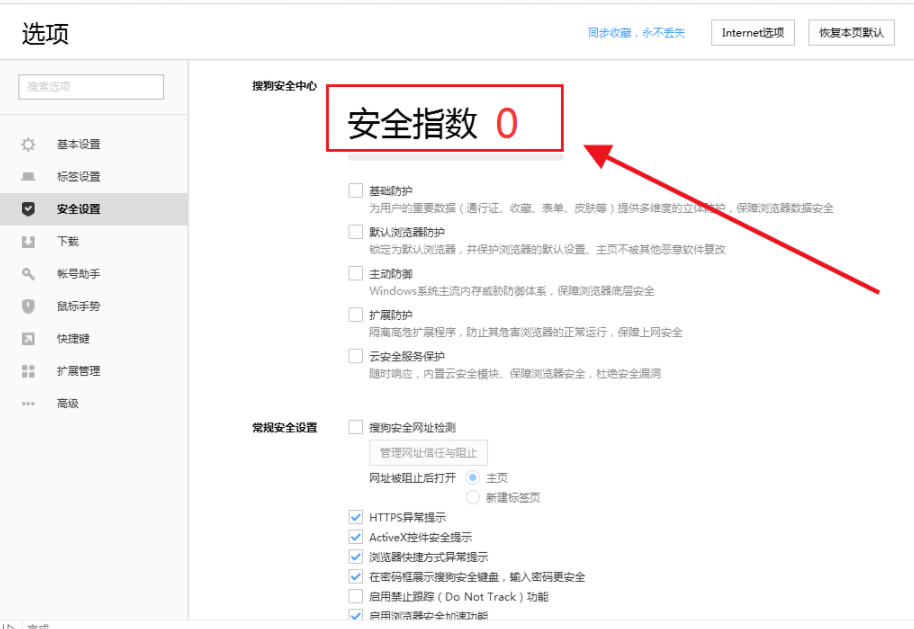
以上是怎么关闭搜狗浏览器安全中心提示的详细内容。更多信息请关注PHP中文网其他相关文章!
声明:
本文转载于:liulanqidaquan.cn。如有侵权,请联系admin@php.cn删除
上一篇:谷歌浏览器怎么设置多窗口模式下一篇:uc浏览器怎么退出小说阅读模式

